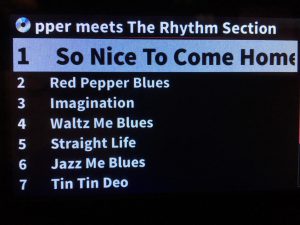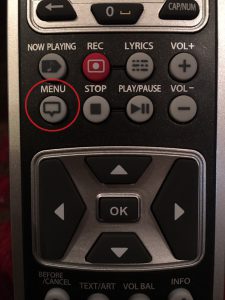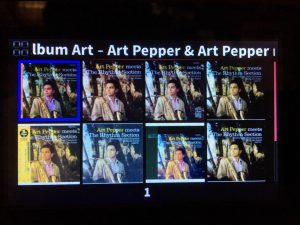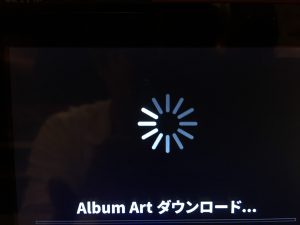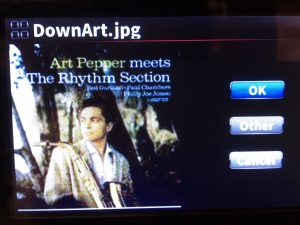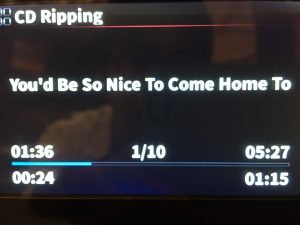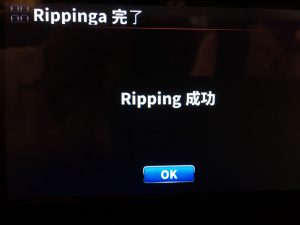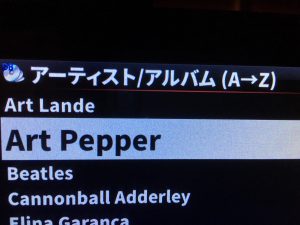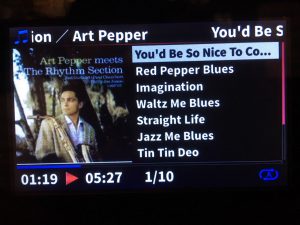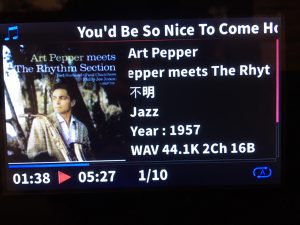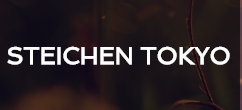cocktail Audio CA-X40 今日はCD取り込みと再生やってみました。
on 2016年5月28日さて、本日はcocktail Audio CA-X40のCD取り込みと再生をやってみました。
まずは取り込みたいCDを挿入。
「CD Play/Rip」アイコンが選択出来る様になるので選択。
(基本的にはCD入れると自動で下記情報取得の画面になりますが念の為)
CD情報をインターネットから自動で取得してくれます。
(自動で取得出来ない盤もあります)
この画面でリモコンの「MENU」を押す
するとこんな画面になります。
今回は「全てをRipping」を選択。
次にこの画面でファイル形式を選択します。
今回は非圧縮の「WAV」を選択します。
するとこちらの画面になります。
問題無ければそのまま「OK」なのですが、
CDジャケット画像が設定されていません。
折角なので設定してみましょう。
リモコンまたは本体ノブで右下のCDアイコンのところを選択します。
そうすると 「From ~」といくつか選択が出ます。
インターネット上のGoogle、Amazon、7Digital など
あらゆる場所から画像を探してくれます。
例えば「From Amazon」を選ぶと楽曲データを元に
Amazonデータベースから一致する画像を探してくれます。
今回は「From Amazon」を選択。
ダウンロードが終わり検索画像一覧が登場。
この中から画像を選択。
ジャケット画像をダウンロード中です。
こちらでいいかどうかの確認画面です。
「OK」を選択
さっきまでCDアイコンだったところに画像が張り付けられました。
これで「OK」を選択。
いよいよCDの取り込み開始です。
「Ripping 成功」
「OK」を押して取り込み終了です。
早速取り込んだ音楽を確認してみましょう。
「Music DB」を選択
「Art Pepper」ちゃんと取り込み出来ていました。
曲を選んで再生です。
お~、凄く良い音で鳴っている!
リモコンの「INFO」ボタンを押すとファイル情報等も表示されます。
これで、CD音源取り込みから再生まで出来る様になりました。
細かな部分で「こんな時は?」という部分もありましたので、後日書いてみます。
次回に続きます。
しかし音良いですねコレ、CDいくつか入れたのを一日聴きっぱなしです。
http://www.a-sq.net/item/cax40.html(販売はこちら)
TEL:0466-20-5223(お問い合わせはこちら)